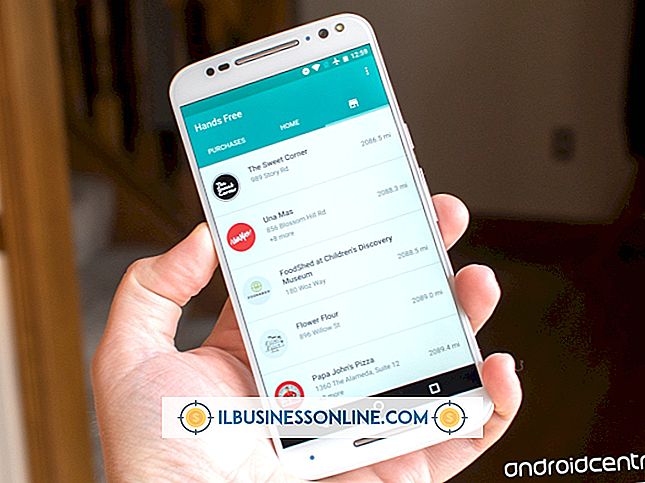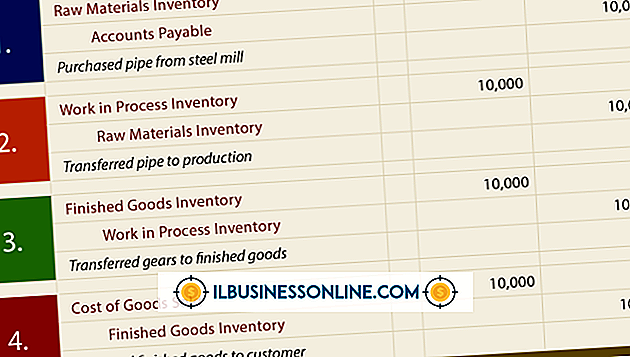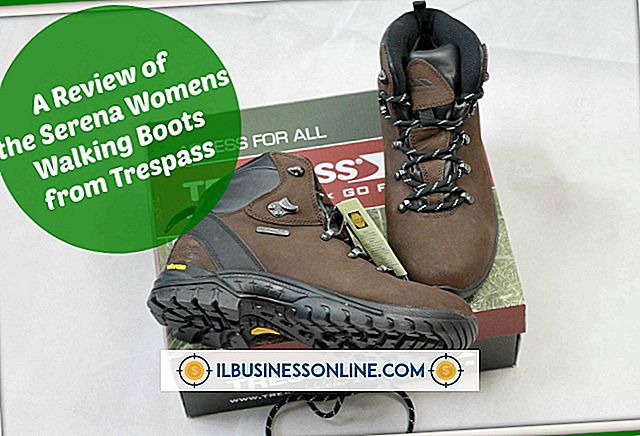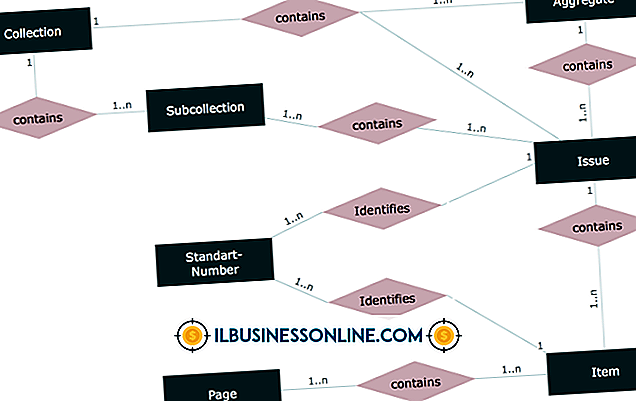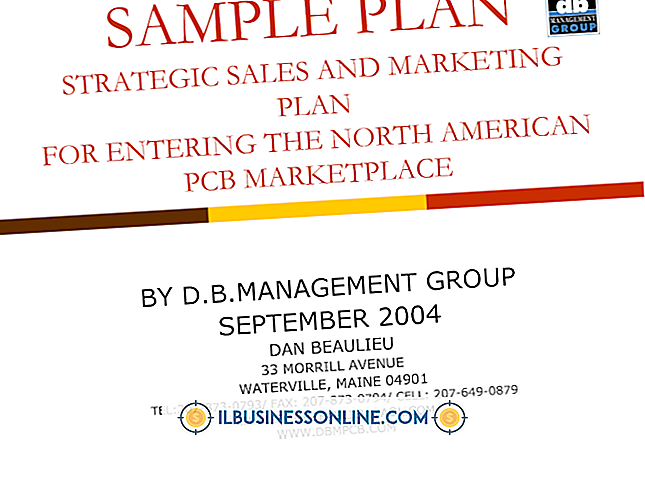Windows 7에서 Photoshop을 다운로드하는 방법
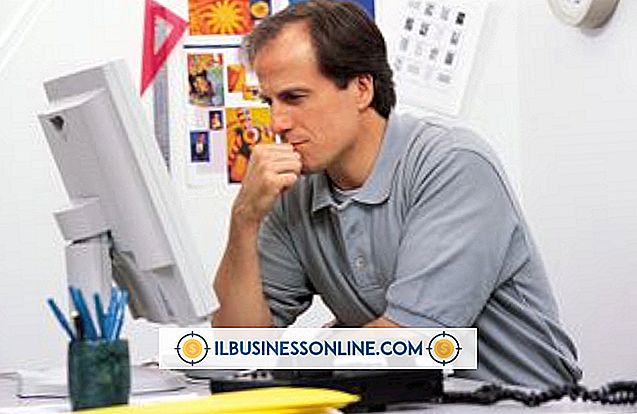
Adobe는 2013 년 5 월에 Cloud 기반 구독 서비스로 전환했지만 여전히 Windows 7 컴퓨터에서 Photoshop을 다운로드하고 응용 프로그램을 로컬로 실행할 수 있습니다. 유일한 차이점은 소프트웨어를 완전히 구매하는 대신 소프트웨어를 계속 활성화하기 위해 월별 또는 연간 요금을 지불해야한다는 것입니다. 무료로 30 일 평가판을 다운로드하거나 구독을 구입 한 후 즉시 다운로드 할 수 있습니다.
평가판
1.
Adobe 웹 사이트 (참고 자료 링크)로 이동하여 페이지 상단의 "다운로드"메뉴 위로 마우스를 이동 한 다음 "제품 평가판"을 클릭하십시오.
2.
사용 가능한 응용 프로그램 목록에서 "Adobe Photoshop"을 선택한 다음 "로그인 및 다운로드"버튼을 클릭하십시오.
삼.
Adobe 계정에 로그인하십시오. 계정이없는 경우 "Adobe ID 만들기"버튼을 클릭하여 등록하십시오. 이름, 이메일 주소 및 생년월일을 제공해야합니다.
4.
"지금 다운로드"버튼을 클릭하십시오.
5.
브라우저 또는 Windows에서 Adobe Application Manager 응용 프로그램을 실행할 수있는 권한을 요청하면 "예"를 클릭하십시오. 응용 프로그램 실행 권한을 부여하면 Adobe는 브라우저의 기본 다운로드 폴더에 Photoshop 설치 파일을 다운로드합니다. 설치 파일의 크기는 약 1.1GB입니다. 일반적인 케이블 모뎀 연결을 통한 다운로드에는 최대 1 시간이 걸릴 수 있습니다.
6.
이 파일을 실행하여 컴퓨터에 Photoshop을 설치하십시오. 평가판은 30 일 동안 완전히 작동합니다. 30 일 후에 Adobe 웹 사이트에서 구독을 구입하여 응용 프로그램을 다시 활성화 할 수 있습니다.
구매 중
1.
Adobe 웹 사이트 (참고 자료 링크)로 이동하여 페이지 상단의 "제품"메뉴 위로 마우스를 이동 한 다음 "Photoshop"을 클릭하십시오.
2.
사이드 바의 Photoshop 섹션에서 "Join"버튼을 클릭하십시오. 1 년 구독 또는 1 개월 구독을 선택한 다음 "장바구니에 추가"를 클릭하십시오. Creative Suite 6 제품 페이지 (자료실 링크)에서 Photoshop CS6 정식 버전 (2013 년 5 월 기준)을 구입할 수도 있습니다. 그러나 새 버전은 구독을 통해서만 사용할 수 있습니다.
삼.
"Checkout"버튼을 클릭하고 다음 페이지에서 Adobe 계정에 로그인하십시오. 계정이없는 경우 '신규 고객'입력란에 이메일 주소를 입력하고 '계속'을 클릭하십시오.
4.
결제 및 신용 카드 정보를 입력하십시오. 신규 고객 인 경우 Adobe 계정의 암호도 만드십시오.
5.
"주문 검토"버튼을 클릭 한 다음 "제출"을 클릭하여 구매를 완료하십시오.
6.
"다운로드"버튼을 클릭하면 Photoshop을 컴퓨터로 다운로드 할 수 있습니다. Windows에서 Adobe Application Manager 응용 프로그램을 실행할 수있는 권한을 요청하면 "예"를 클릭하십시오. 응용 프로그램 관리자 응용 프로그램이 자동으로 Photoshop을 다운로드하고 설치를 시작합니다. 설치 파일의 크기는 약 1.1GB이므로 일반적인 케이블 모뎀 연결을 통한 다운로드에는 최대 1 시간이 걸릴 수 있습니다.
7.
"동의 함"을 클릭하여 사용권 계약에 동의 한 다음 32 비트 또는 64 비트 버전의 Photoshop 또는 두 버전 중 하나를 선택하십시오. 설치가 완료되면 "닫기"를 클릭하십시오. Photoshop을 시작한 다음 메시지가 나타나면 활성화 키를 입력하십시오. Adobe 계정을 만들 때 입력 한 전자 메일 주소로 전송 된 메시지에서 활성화 키를 찾을 수 있습니다.
팁
- Adobe 웹 사이트에서 Photoshop을 구입 한 후 원본 설치 파일을 최대 3 년 동안 다시 다운로드 할 수 있습니다. Adobe 계정에 로그인하고 내 주문 페이지로 전환 한 다음 Photoshop 주문 목록 옆에있는 "다운로드"링크를 클릭하십시오.